- A+
所属分类:sketchup安装使用教程
sketchup是一款用来进行绘制矢量图形的软件,很多设计师朋友们通常会使用它来进行设计一些产品图像的绘制图!对于新手而言,简单的一个球体绘制就是一个难题!具体:sketchup怎么绘制球体?下面sketchup绘制球体操作技巧将为你分享:
sketchup绘制球体操作技巧:
1、首先就是将sketchup软件打开,新建一个画布
2、然后点击左侧栏目的“圆形工具”,点击之后使用它在画布上绘制一个圆形出来(可随便绘制大小)
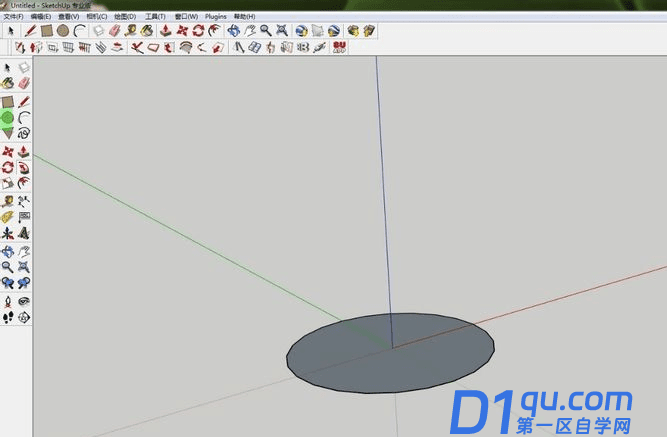
3、接着讲绘制好的圆形选中,再使用移动工具+按住Ctrl键复制一个圆形出来
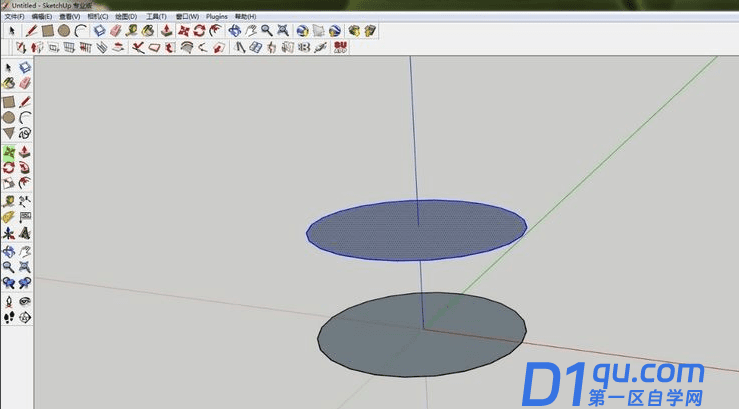
4、使用旋转工具将两个圆形垂直旋转起来
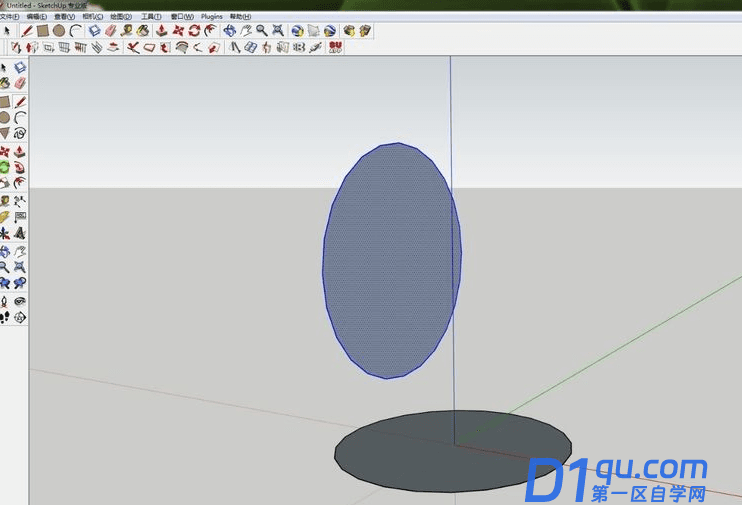
5、再使用移动工具将垂直的圆形移动到下面的圆形中,使得这两个圆的圆心重合在一起
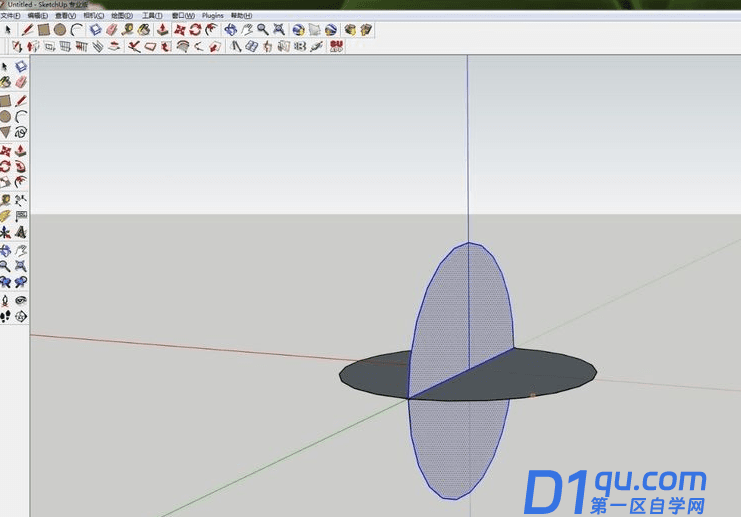
6、将水平面的圆形的面删除留一个外框就可以了
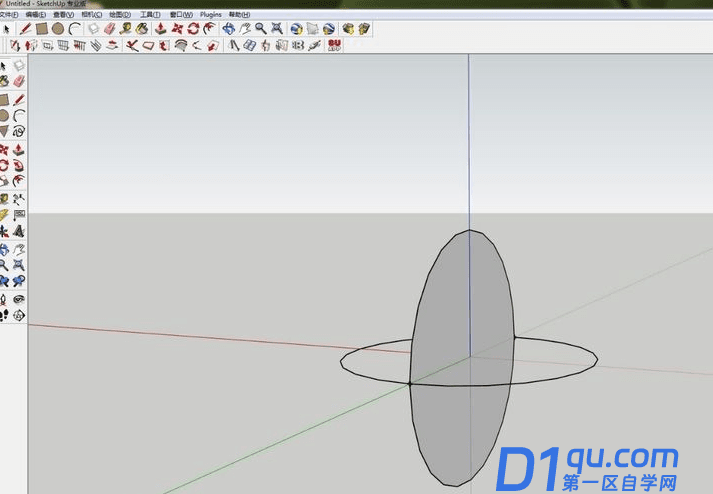
7、再用旋转工具将水平圆形的外框选中
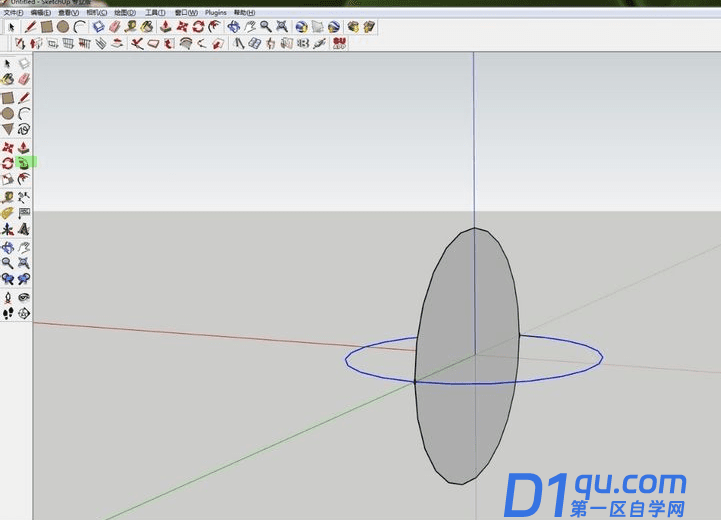
8、使用跟随路径工具点击垂直的圆形的面,那么一个球体就绘制完成了
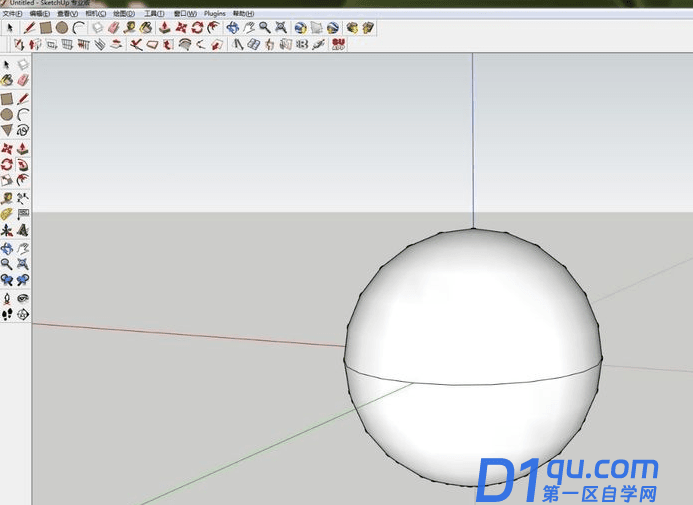
看完以上的操作步骤,你是否都明白了球体怎么绘制了吗?还在等什么?赶紧动手操作起来吧~




